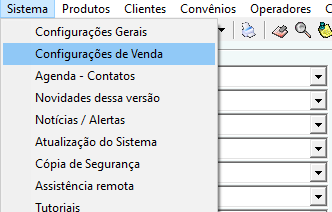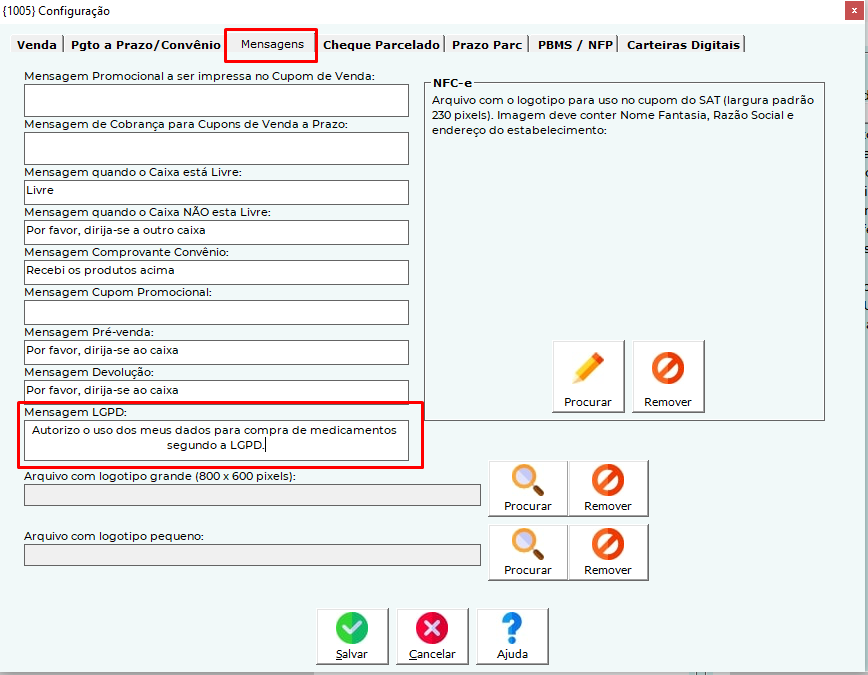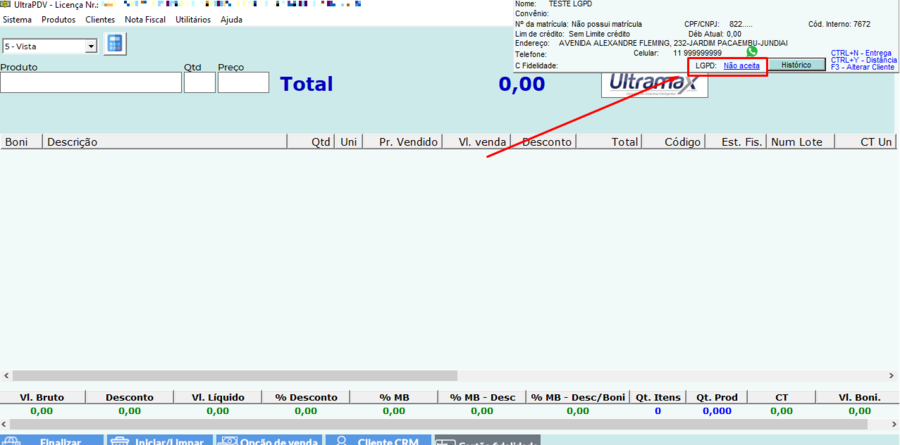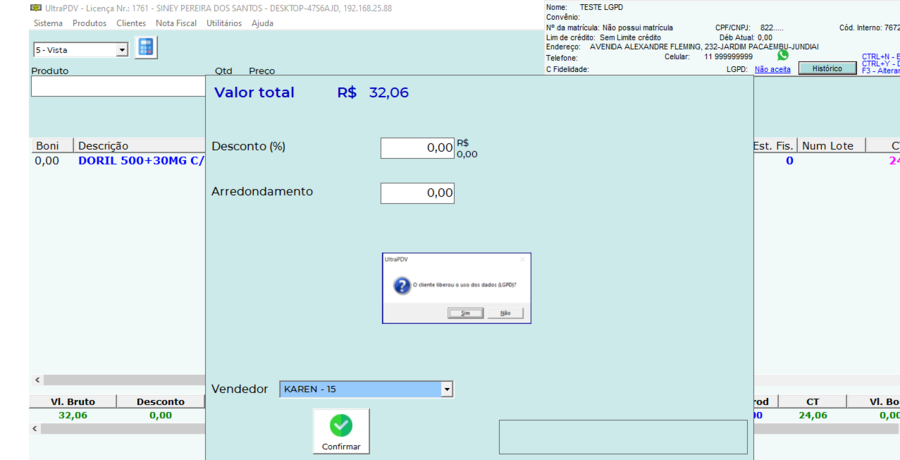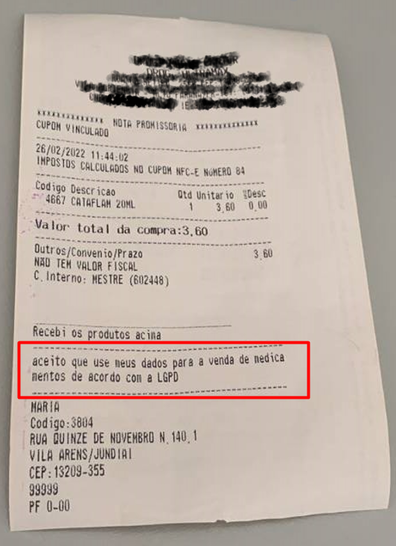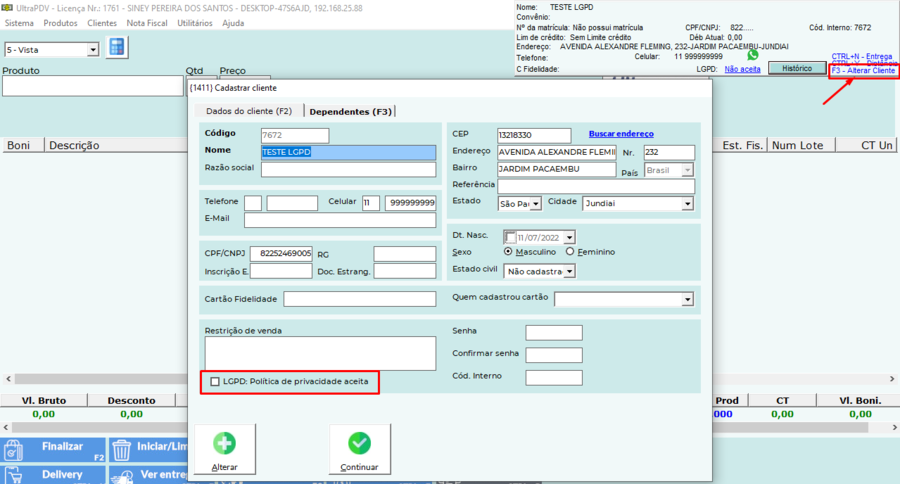Mudanças entre as edições de "Obter Autorização Do Cliente Para Uso Dos Dados LGPD Sistema UltraPDV"
| (Uma revisão intermediária pelo mesmo usuário não está sendo mostrada) | |||
| Linha 6: | Linha 6: | ||
===Como Configurar Para Sair a Mensagem No Cupom=== | ===Como Configurar Para Sair a Mensagem No Cupom=== | ||
Entrar no módulo '''UltraADM''' e ir em '''Sistema >''' '''Configurações de Venda''' | Entrar no módulo '''UltraADM''' e ir em '''Sistema >''' '''Configurações de Venda''' | ||
| − | [[Arquivo: | + | [[Arquivo:Image54ar.png|centro]] |
| − | |||
Na tela abaixo clique na aba '''Mensagens''' | Na tela abaixo clique na aba '''Mensagens''' | ||
| − | + | [[Arquivo:Imageasfdasdfghf.png|centro]] | |
| − | [[Arquivo: | ||
| − | |||
No campo '''mensagem LGPD''' digite a mensagem que você quer que saia no cupom gerencial. | No campo '''mensagem LGPD''' digite a mensagem que você quer que saia no cupom gerencial. | ||
Se deixar em branco '''não''' irá sair nenhuma mensagem no cupom e '''nem pedirá''' para fazer o aceite. | Se deixar em branco '''não''' irá sair nenhuma mensagem no cupom e '''nem pedirá''' para fazer o aceite. | ||
| − | |||
| + | '''<u>''*Quando for sistema corporativo essa mensagem deverá ser colocada no servidor das lojas''</u>''' | ||
==='''Como aparecerá na hora da venda'''=== | ==='''Como aparecerá na hora da venda'''=== | ||
Quando iniciar a venda envolvendo um nome de cliente aparecerá a tela abaixo | Quando iniciar a venda envolvendo um nome de cliente aparecerá a tela abaixo | ||
Veja no canto superior direito em azul a informação '''NÃO ACEITA''' significa que esse cliente nunca aceitou o texto da LGPD, quando o cliente aceitar aparecerá a '''palavra ACEITO'''. | Veja no canto superior direito em azul a informação '''NÃO ACEITA''' significa que esse cliente nunca aceitou o texto da LGPD, quando o cliente aceitar aparecerá a '''palavra ACEITO'''. | ||
| − | [[Arquivo: | + | [[Arquivo:Imageasdfawer.png|centro|900x900px]] |
Na tela abaixo aparecerá a pergunta se o cliente liberou o uso de seus dados para a venda. | Na tela abaixo aparecerá a pergunta se o cliente liberou o uso de seus dados para a venda. | ||
| Linha 27: | Linha 24: | ||
Se responder '''NÃO''' perguntará na próxima venda. | Se responder '''NÃO''' perguntará na próxima venda. | ||
| − | [[Arquivo: | + | [[Arquivo:Image56dfdf.png|centro|900x900px]] |
| − | |||
Respondendo '''SIM''' tambem será emitido o cupom abaixo com a mensagem LGPD e não voltará mais a dar essa mensagem e no cadastro do cliente será marcado como '''ACEITO''' os termos da LGPD'''.''' | Respondendo '''SIM''' tambem será emitido o cupom abaixo com a mensagem LGPD e não voltará mais a dar essa mensagem e no cadastro do cliente será marcado como '''ACEITO''' os termos da LGPD'''.''' | ||
| Linha 37: | Linha 33: | ||
Desmarque a opção '''LGDP Politica de privacidade aceita''' e e clique em em alterar. | Desmarque a opção '''LGDP Politica de privacidade aceita''' e e clique em em alterar. | ||
| − | [[Arquivo: | + | [[Arquivo:Image5etfgfg.png|centro|900x900px]] |
| − | |||
| − | |||
| − | |||
| − | |||
[[Category:UltraPDV]] | [[Category:UltraPDV]] | ||
Edição atual tal como às 17h48min de 11 de julho de 2022
Introdução
Este Wiki Mostrará Como Obter Autorização Do Cliente Para Uso Dos Dados LGPD Sistema Ultrapdv Pelo Cupom Gerencial Comprovante De Divida (Convenio a Prazo e CRM).
Configuração
Como Configurar Para Sair a Mensagem No Cupom
Entrar no módulo UltraADM e ir em Sistema > Configurações de Venda
Na tela abaixo clique na aba Mensagens
No campo mensagem LGPD digite a mensagem que você quer que saia no cupom gerencial.
Se deixar em branco não irá sair nenhuma mensagem no cupom e nem pedirá para fazer o aceite.
*Quando for sistema corporativo essa mensagem deverá ser colocada no servidor das lojas
Como aparecerá na hora da venda
Quando iniciar a venda envolvendo um nome de cliente aparecerá a tela abaixo
Veja no canto superior direito em azul a informação NÃO ACEITA significa que esse cliente nunca aceitou o texto da LGPD, quando o cliente aceitar aparecerá a palavra ACEITO.
Na tela abaixo aparecerá a pergunta se o cliente liberou o uso de seus dados para a venda.
Se responder SIM o sistema gravará o aceite e não perguntará mais se o cliente liberou.
Se responder NÃO perguntará na próxima venda.
Respondendo SIM tambem será emitido o cupom abaixo com a mensagem LGPD e não voltará mais a dar essa mensagem e no cadastro do cliente será marcado como ACEITO os termos da LGPD.
Como desmarcar o aceite do LGPD em um cliente.
Caso queira tirar o aceite do cliente entre na tela abaixo.
Desmarque a opção LGDP Politica de privacidade aceita e e clique em em alterar.